Accès aux membres ancêtre dans les grilles ad hoc
Dans les grilles ad hoc et la boîte de dialogue Sélection de membres, les utilisateurs Smart View peuvent accéder aux membres ancêtre, y compris les membres partagés, auxquels ils n'ont normalement pas accès, lorsque l'administrateur de service configure le paramètre d'application Accès à l'ancêtre par défaut.
Types de source de données : Enterprise Profitability and Cost Management, Financial Consolidation and Close, FreeForm, Planning, modules Planning, Tax Reporting
A partir de la version 24.03, les administrateurs de service utilisent l'option Accès à l'ancêtre par défaut pour automatiser l'affectation d'accès. En fonction de la configuration, les utilisateurs Cloud EPM sur le Web et dans Oracle Smart View for Office peuvent effectuer un zoom arrière sur les ancêtres et afficher la hiérarchie dans une vue arborescente, alors qu'ils n'avaient pas accès aux membres du niveau parent auparavant.
Par ailleurs, l'activation du paramètre Accès à l'ancêtre par défaut permet de partager des classeurs Excel entre des utilisateurs disposant de différents niveaux d'accès aux membres. Lorsque l'accès est configuré et que les utilisateurs cliquent sur Actualiser dans Smart View, les cellules auxquelles ils ont accès affichent les valeurs de données réelles (ou #NoAccess) et les structures hiérarchiques sont conservées.
Options Accès à l'ancêtre par défaut disponibles :
Les conséquences de la définition du paramètre Accès à l'ancêtre par défaut sur les options ci-dessus sont décrites plus précisément dans les sections suivantes. Les exemples de grille ad hoc sont tirés de l'interface Web mais les principes démontrés s'appliquent également à Smart View.
Administrateurs de service : reportez-vous à la section Définition de l'option Accès à l'ancêtre par défaut dans l'application.
Aucun
Il s'agit du statut par défaut. Les utilisateurs voient tous leurs membres partagés en tant que semblables, par exemple dans les grilles ad hoc ou le sélecteur de membres, et non sous forme de hiérarchies, lorsqu'ils ne disposent pas d'un accès en lecture ou en écriture à ces ancêtres. Le comportement précédent (versions 24.02 et antérieures) demeure le même.
Prenons l'exemple suivant dans lequel nous avons une dimension Entity contenant des Etats et utilisant principalement des membres partagés, et un utilisateur pour lequel la sécurité est définie.
Figure 23-9 Grille ad hoc Web présentant une structure hiérarchique incluant des membres partagés
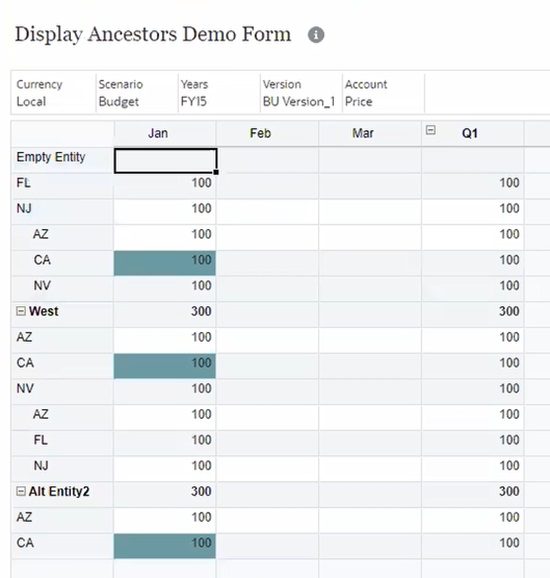
L'utilisateur a accès au membre New Jersey mais pas au parent de New Jersey et de Florida, donc ces membres sont répertoriés en haut de l'arborescence, et non sous leur membre parent. Il en va de même pour Arizona, California et Nevada. L'accès aux membres parent empêche les utilisateurs de voir la structure arborescente complète et peut compliquer la saisie de données.
La boîte de dialogue Sélection de membres dans Smart View présente la même structure :
Figure 23-10 Boîte de dialogue Sélection de membres dans Smart View présentant une structure hiérarchique incluant des membres partagés
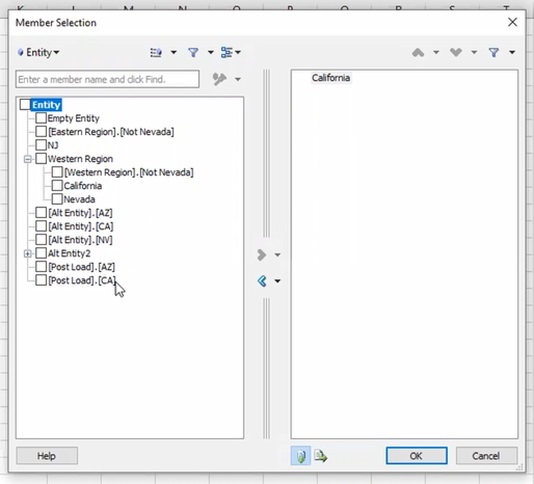
Lecture
Si l'option Accès à l'ancêtre par défaut est définie sur Lecture, les utilisateurs peuvent voir les hiérarchies auxquelles ils ont accès, y compris les membres et membres partagés, ainsi que les données dans la grille, même dans les cellules d'ancêtres auxquels ils n'ont normalement pas accès. Autrement dit, si l'utilisateur a accès à un membre, tous les ancêtres auxquels il n'a pas accès seront accessibles en lecture. L'utilisateur peut voir les données des cellules auxquelles il n'a pas accès mais il ne peut pas saisir de données dans ces cellules.
Dans l'exemple suivant, dans lequel l'accès est défini sur Lecture, les utilisateurs peuvent voir l'arborescence complète et toutes les hiérarchies : Entity, Alt Entity et Alt Entity2, etc. Lorsque l'accès était défini sur Aucun, seul Alt Entity2 était visible.
Figure 23-11 Grille ad hoc Web présentant la structure hiérarchique complète à laquelle l'utilisateur a accès
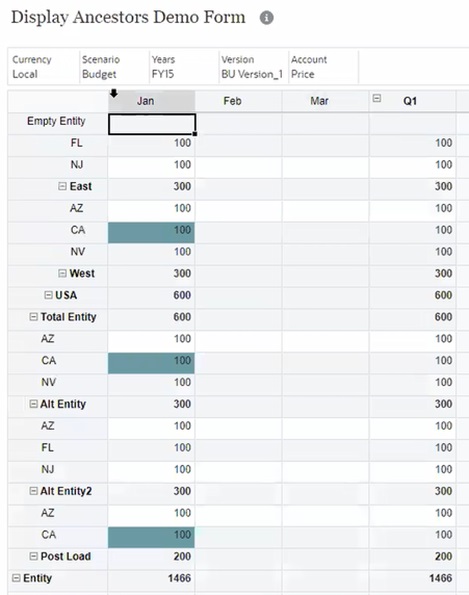
La boîte de dialogue Sélection de membres dans Smart View reflète également la modification. Par exemple :
Figure 23-12 Boîte de dialogue Sélection de membres dans Smart View présentant la structure hiérarchique complète à laquelle l'utilisateur a accès en lecture
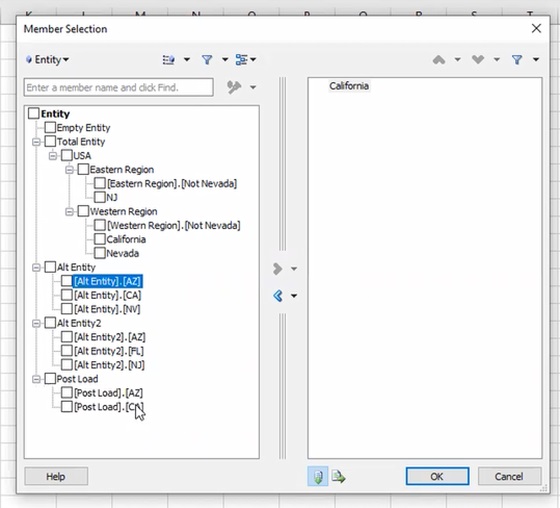
Ecriture
Lorsque l'option Accès à l'ancêtre par défaut est définie sur Ecriture, les utilisateurs peuvent voir les hiérarchies auxquelles ils ont accès, y compris les membres, les membres partagés et les données. Ils peuvent en outre enregistrer des données dans les cellules des ancêtres auxquels ils ont accès. Autrement dit, si l'utilisateur a accès à un membre, tous les ancêtres auxquels il n'a pas accès seront accessibles en écriture.
Lorsque l'accès en écriture est octroyé, les utilisateurs voient les mêmes structures hiérarchiques sur le Web et dans Smart View, ainsi que dans la boîte de dialogue Sélection de membres, comme illustré dans la Figure 23-11 et la Figure 23-12. Ils peuvent en outre enregistrer des données dans les cellules auxquelles ils n'ont normalement pas accès.
Affichage
Lorsque l'option Affichage est sélectionnée dans Accès à l'ancêtre par défaut, les utilisateurs peuvent voir les hiérarchies auxquelles ils ont accès, y compris les membres et les membres partagés. Ils peuvent voir les données dans les cellules auxquelles ils ont accès. Dans les cellules d'ancêtre auxquelles ils n'ont pas accès, #NoAccess est affiché mais le nom du membre ancêtre reste visible (il n'est pas enlevé de la grille comme il le serait si l'utilisateur disposait d'un accès Aucun).
Lorsqu'ils disposent de l'accès Affichage, les utilisateurs peuvent toujours voir la structure de l'arborescence hiérarchique mais #NoAccess est affiché dans les cellules auxquelles ils n'ont pas accès. Par exemple :
Figure 23-13 Grille ad hoc avec l'option Accès à l'ancêtre par défaut définie sur Affichage, affichant la structure hiérarchique complète et des cellules #NoAccess
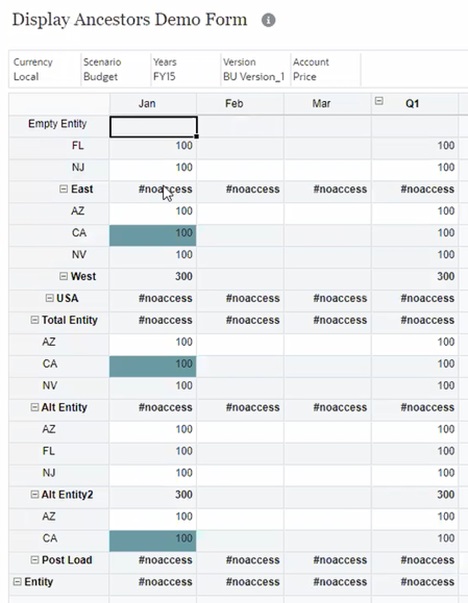
Les mêmes hiérarchies sont toujours présentes (comme lorsque l'option Lecture ou Ecriture était sélectionnée). La hiérarchie est présentée en fonction de l'accès de l'utilisateur : East, West, USA, Total Entity, Alt Entity, Alt Entity 2, Post Load et Entity. Il ne s'agit pas de la hiérarchie complète mais de tous les ancêtres dans lesquels l'utilisateur a accès à au moins un membre. Les membres parent, comme East, affichent #NoAccess, tandis que West, auquel l'utilisateur avait accès, reste lisible. Il en va de même pour Alt Entity2, qui était présent auparavant (lorsque l'option Accès à l'ancêtre par défaut était définie sur Aucun) et qui affiche la valeur 300. Alt Entity1, auquel l'utilisateur n'avait pas accès auparavant, est affiché à des fins de présentation de la hiérarchie mais l'utilisateur ne peut pas voir les données (la cellule contient #NoAccess).
Le même affichage est appliqué dans Smart View. Grille ad hoc initiale :
Figure 23-14 Grille ad hoc Smart View initiale contenant California comme seul membre de ligne
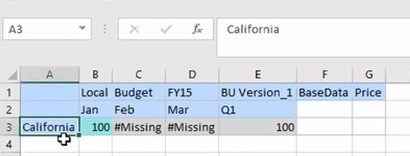
La boîte de dialogue Sélection de membres affiche l'arborescence complète à laquelle l'utilisateur a accès et qui comprend Total Entity, USA, West, East :
Figure 23-15 Boîte de dialogue Sélection de membres dans Smart View présentant la structure hiérarchique complète à laquelle l'utilisateur a accès
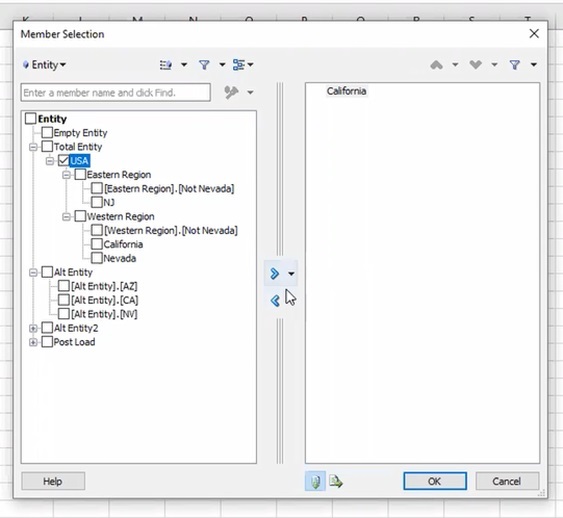
Imaginons que l'utilisateur n'a jamais eu accès au membre USA. La boîte de dialogue Sélection de membres affiche désormais une vue arborescente facilement navigable. Si l'utilisateur sélectionne USA pour sa feuille, les cellules correspondantes afficheront #NoAccess au lieu d'une erreur. Par exemple :
Figure 23-16 Grille ad hoc Smart View dans laquelle le membre USA affiche des cellules #NoAccess
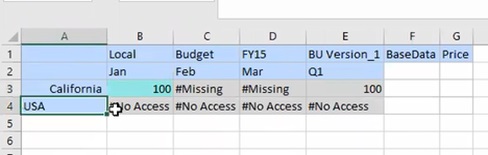
Définition de l'option Accès à l'ancêtre par défaut dans l'application
Administrateurs de service : utilisez l'option Accès à l'ancêtre par défaut pour indiquer l'accès utilisateur par défaut aux membres ancêtre des membres dont l'accès n'est pas Aucun, y compris les membres partagés. L'option Accès à l'ancêtre par défaut est répertoriée sous Paramètres système dans Paramètres de l'application pour les processus métier pris en charge.
L'option d'accès indiquée dans le paramètre Accès à l'ancêtre par défaut renforce la sécurité de membre existante et fournit un choix d'accès par défaut aux membres ancêtre.
Ainsi, les utilisateurs peuvent voir les membres auxquels ils ont accès dans le contexte des sous-hiérarchies dont ils font partie, par exemple dans les grilles ad hoc ou le sélecteur de membres.
Note:
Les utilisateurs ne verront pas les sous-hiérarchies, sauf s'ils ont accès à au moins un membre descendant.
Options Accès à l'ancêtre par défaut disponibles :
- Aucun : par défaut, les utilisateurs ne peuvent pas voir les membres ancêtre des membres auxquels ils ont accès, sauf si l'accès leur est explicitement octroyé. Lorsque cette option est sélectionnée, le système fonctionne de la même manière que dans les versions antérieures à la mise à jour 24.03.
- Lecture : par défaut, les utilisateurs disposent de l'accès en lecture seule aux membres ancêtre des membres auxquels ils ont accès, sauf si l'accès Ecriture ou Affichage leur est explicitement octroyé, ce qui remplace ce comportement par défaut.
- Ecriture : par défaut, les utilisateurs disposent de l'accès en écriture aux membres ancêtre des membres auxquels ils ont accès, sauf si l'accès Lecture ou Affichage leur est explicitement octroyé, ce qui remplace ce comportement par défaut.
- Affichage : par défaut, les utilisateurs disposent de l'accès en affichage seul aux membres ancêtre des membres auxquels ils ont accès, sauf si l'accès Lecture ou Ecriture leur est explicitement octroyé, ce qui remplace ce comportement par défaut.
Les membres disposant de l'accès en affichage seul seront affichés mais les utilisateurs verront #NoAccess au lieu des valeurs de données dans les cellules associées à ces membres.
Note:
-
Le paramètre Accès à l'ancêtre par défaut s'applique aux ancêtres une fois la sécurité de membre partagé évaluée. Ainsi, le paramètre fonctionne correctement, que l'option Inclure des membres partagés lors de l'actualisation du cube soit activée ou non.
-
Les administrateurs de service peuvent définir l'accès par défaut aux ancêtres sur Aucun, Lecture, Ecriture ou Affichage dans l'application. Ils peuvent également octroyer l'accès Lecture, Ecriture ou Affichage à des ancêtres, par exemple dans l'éditeur de dimensions. Dans ce cas, l'affectation de sécurité explicite effectuée dans l'éditeur de dimensions prévaut, sauf si l'accès dans l'éditeur de dimensions est défini sur Aucun, auquel cas le paramètre Accès à l'ancêtre par défaut prévaut.
Reportez-vous aux rubriques suivantes pour obtenir des informations sur la définition de l'option Accès à l'ancêtre par défaut dans votre processus métier :
- Enterprise Profitability and Cost Management : section Paramètres système du guide Administration et utilisation d'Enterprise Profitability and Cost Management
- Financial Consolidation and Close : section Définition des paramètres d'application du guide Administration de Financial Consolidation and Close
- FreeForm : section Quels paramètres d'application et système puis-je indiquer ? du guide Administration de FreeForm
- Planning, modules Planning : section Quels paramètres d'application et système puis-je indiquer ? du guide Administration de Planning
- Tax Reporting : section Définition des paramètres d'application du guide Administration de Tax Reporting